ASP语言留言板Word格式.docx
《ASP语言留言板Word格式.docx》由会员分享,可在线阅读,更多相关《ASP语言留言板Word格式.docx(27页珍藏版)》请在冰豆网上搜索。
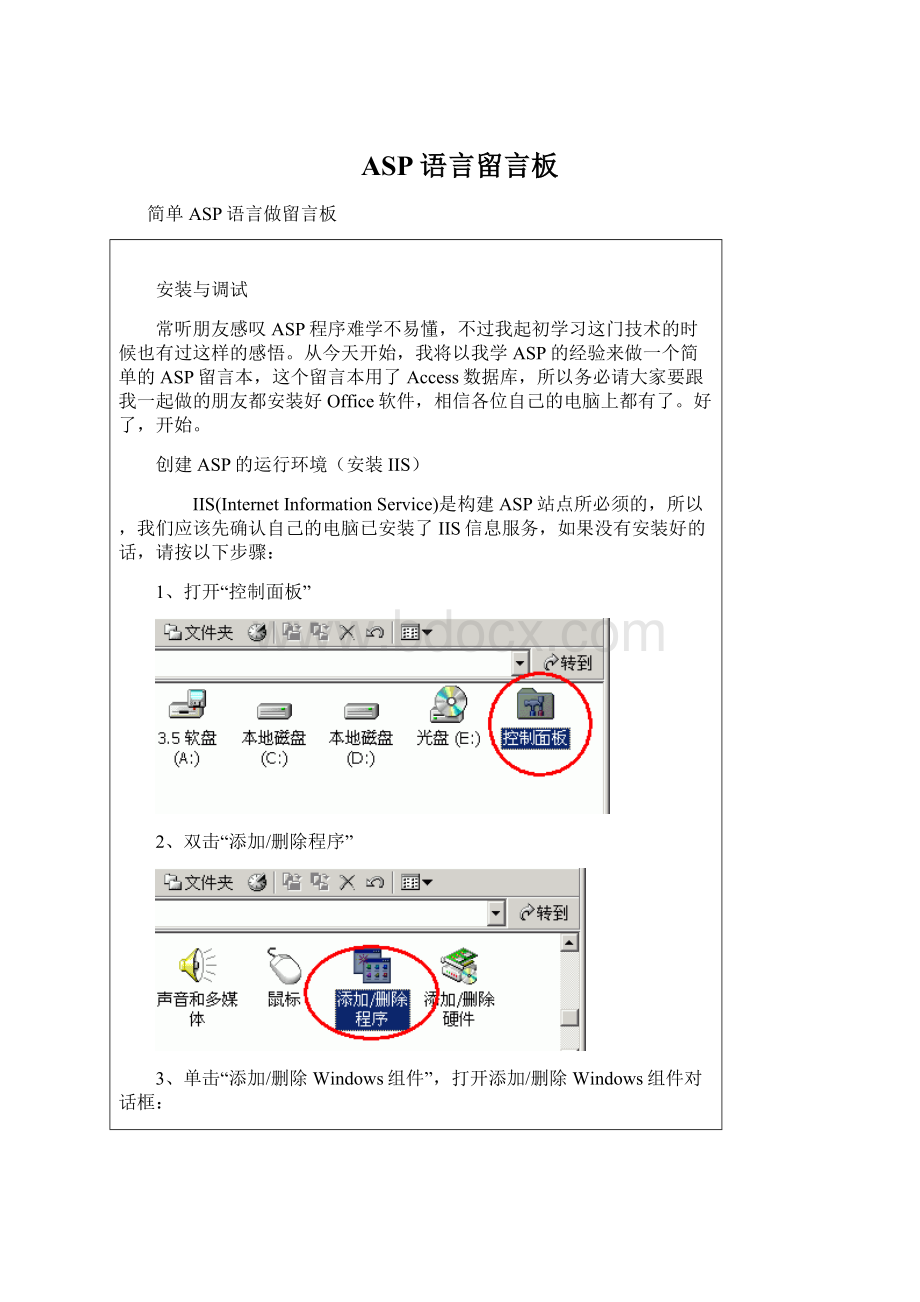
设计数据库
ASP程序本身并不能储存数据,众所周知,留言本有以下信息需要保存:
留言者姓名、联系方式、留言内容等等。
因为ASP并不能储存数据,所以数据库在这种环境之下就产生了。
数据库的种类也很多,针对不同的程序也有适用于它的数据库,比如Access和MsSQL就比较适用ASP和ASP.net程序,至于其它的数据库和程序,就不属于本文所讨论的问题了,有兴趣的朋友可以查看其它一些资料。
那么既然Access和MSSQL都适用ASP,那么具体又如何来选择呢?
我们可以打一个比方:
比如钉一枚小钉子,聪明的人一定不会用一个大的棒槌,而是选择小的铁锤,虽然用大的棒槌也一样的可以把钉子钉进去,可是没有人愿意这样做。
数据库也一样:
Access比较适用小型的应用,而MSSQL则适用于大中型的数据库应用,所以要做一个留言本,理所当然是选择Access更好一些,但是如果你决心使用MS,没有人会极力阻止你。
好了,废话少说,切入正题,下面开始创建数据库。
Access是微软office办公软件中的其中一个,默认的安装Office是有这个Access的,好了,打开程序,开始了,GO!
进入实战了。
打开程序后,出现一个对话框,这里我们选择第一个选项"空Access数据库"点击确定,弹出一个新建数据库的文件框,选择你上次你建的站点目录,起个data的文件名,点击创建,OK!
双击"使用设计器创建表"打开表创建窗口"如图
创建表的结构如下表:
字段名称
数据类型
备注(笔者注释)
id自动编号设置“自动编号”user文本留言者姓名qq数字留言者的QQ,因为QQ号是由数字组成email文本留言者的电子邮件content备注留言内容data日期/时间留言时间,设定默认值为Now()储存留言的表就设计好了,可以直接在数据库里添加两条记录,以后测试时候用!
再来创建一个储存管理员用户的表,以同样的方法,不过起名为admin,设计如下表:
打开表,自己添加一个管理员用户,以便测试用。
整个数据库建立好了,这一小节就到此。
连接数据库:
在上一节,我们已经为我们的程序创建了一个数据库,在这一节中,我们来用ASP把程序和数据库连接起来,以后就可以连接到数据库、在ASP中显示数据库中的数据以及更复杂的插入、修改和删除。
----数据库与测试站点的建立
分析实现所要实现功能
首先我们要明确,一个新闻发布系统所能实现的最基本的功能:
1、一般在网站的首页有新闻的标题列表(news_list.asp)
2、通过显示的新闻标题可以看到新闻的内容(news_detail.asp)
3、有一个管理员登陆的入口(login.asp)
4、添加新闻的页面(news_add.asp)
5、编辑新闻的列表的页面(news_edit.asp)
6、修改并更新新闻的页面(news_update.asp)
7、此外还有新闻修改和删除成功的页面(news_del_ok.asp,news_update_ok.asp)
从上面的分析可以看出,我们只要制作10个左右的页面就可以实现动态发布新闻的功能了。
我们就围绕着这些具体功能开工吧:
),到这里应该不会晕的吧,刚开始哦:
)
数据库的建立
动态网站中的内容一般源自数据库,如SQLServer数据库甚至是小型的Access数据库,呵呵,对于刚接触动态网页制作的菜鸟来说,还是Access数据库比较容易上手,而且实用一点,所以我们制作的新闻系统是基于Access数据库的。
我们可以用Access2000创建一个数据库文件,并命名为“newstest.mdb”。
如图1-1
图1-1
用“使用数据库创建表”在newstest.mdb中创建一个存储新闻信息的表,保存名为“news”,具体字段内容如下图,
图1-2
具体字段及内容输入完毕后,选择“视图”菜单中的“数据表视图”随便输入几条记录,方便接下来测试新闻用。
如图1-2-2:
图1-2-2
创建一个存储用户名和帐号的表,保存名为“mypass”。
表中的字段具体内容如图1-3所示,在表中输入一个用来测试用的帐号和密码。
本例中,Username字段为“admin”,Password字段为“admin”。
即表中保存的张号名和密码都是“admin”.如图1-3-3所示。
图1-3
图1-3-3
注意:
其中表中“说明”列括号中的文字说明,特别是括号中的,是对每个字段的必要设置,如:
图1-2中“news_adddate”字段的默认值一定要填“Now()”不然就不能同步取得加入新闻的时间。
设置IIS
以上条件具备之后,我们还没有构建了一个正确的网页开发环境,实际上这里最重要的是我们要确定我们安装的web服务器(如win2000/xp以上为IIS)IIS是否已经正确启动了。
如何确定呢?
我们可以启动IE浏览器,在地址栏中输入“http:
//localhost/”或“http:
//127.0.0.1/”或“http:
//计算机名/”看看能不能打开默认的网页,如过能打开IIS默认的网页,则说明IIS已经正常启动了,这时就可以用来测试asp动态网页了。
为了更好的进行测试,我们也可以打开IIS管理器对IIS进行具体设置。
打开"
控制面板"
-->
"
管理工具"
internet信息服务器"
这样就打开了IIS管理器。
如图1
图1
我们可以对“默认WEB站点”的主目录进行更改。
主目录是什么?
想详细知道IIS的详细设置的话,可以看相关专业书籍哦。
我们这里要讲求“速成”,我们可以理解为,主目录就是我们要存放代测试的动态网页的地方。
其默认的路径为“C:
\Inetpub\wwwroot\”如果你想更改主目录也非常简单:
选中“默认web站点”-->
右击-->
选择“属性”在弹出的窗口中选择“主目录”选项卡,这样就可以给该为任意的磁盘分区或目录了,当然是越方便越好了,本人的电脑,主目录被我改成了“f:
\webtest\”如下图所示:
所以大家会发现接下来我们在具体制作的时候把网页文件都放在了此目录下,要注意哦:
测试站点的建立
接下来,打开DreamweaverMX2004,选择“站点”-->
“管理站点”-->
“新建...”-->
“站点”在弹出的对话框中先设置“基本”选项卡,设置如下图所示,重点都用线标上了:
图1-4
在“是否使用服务器技术”一栏,一定要选择“是,我想使用服务器技术”,“ASPVBScript”
为了方便测试,文件的位置一定要在IIS的主目录,即“F:
\webtest\”目录,这里测试站点的名称为“newstest”
图1-5
图1-6
在上图中,测试URL的地址中输入“http:
//localhost/newstest/”,然后再点击“测试URL”按钮,如果显示“URL前缀测试已成功”对话框,表明该项设置成功。
当“基本”选项卡的这几个地方设置完成后,不要马上点“完成”按钮,最好还要对高级选项卡的几处进行修改:
在“本地信息”里面的“本地根文件夹”和“默认图象文件夹”都设置相同的路径。
如图所示:
图1-7
在“远程信息”里面主要设置如下图所示:
图1-8
在“测试服务器”中,要设置“服务器模型”,“访问”,“测试服务器文件夹”,具体设置如下图:
图1-9
经过以上的设置,新闻发布系统的测试站点就建立完成了。
是不是觉得很烦,其实只要静下心来,把上面介绍的步骤都按照要求做完,就可以了。
三、DreamweaverMX2004中数据库的连接
我们要制作动态网页,首先必须要把数据库(Access)和网页联系起来,使我们在网页上很容易调用数据库中的内容,并显示在网页上。
这在Dreamweaver中就很容易实现的。
而且方法有多种,为了让大家不晕,我在这里只介绍一种很实用用的数据库连接的方法,“字符串连接法”,这是一般支持asp的个人主页空见所用的数据库连接方法。
具体方法如下:
启动Dreamweaver软件,打开我们在上面新建的“newstest”站点,并在站点内创建第一个asp网页文件,并打开。
你可以这样创建新的asp页(图1-10):
图1-10
也可以这样创建(图1-11):
图1-11
当我们创建并打开了news_list.asp文件后,就可以进行数据库的连接了。
选择“窗口菜单”-->
“数据库”,打开数据库面板,选择“自定义连接字符串”在弹出的“自定义连接字符串”对话框中,连接名称框中输入“mynews”,在连接字符串框中输入如下字符串“"
Driver={MicrosoftAccessDriver(*.mdb)};
DBQ="
&
Server.MapPath("
/newstest/newstest.mdb"
)”注意一定不要输错。
其中"
是数据库在站点中的路径。
在下面的“Dreamweaver应连接”选项中选择“使用测试服务器上的驱动程序”。
输入完成后,点击旁边的“测试”按钮,如果弹出“成功连接脚本”对话框则数据库连接成功了。
如果出错那就要检查以下刚才输入的字符串是否正确了:
)。
具体选项如图1-12所示:
四、新闻列表页的制作-news_list.sp
接下来我们便可以对具体的页面进行制作了。
按照前面分析的,我们首先来制作news_list.asp页。
这里注重是向让大家介绍具体的方法,所以页面的美观就不作考虑了。
我们按照一般网页中的最新新闻栏目来进行制作,制作的具体页面样式,如图1-13:
图1-13
我们要实现把数据库“news”表中的新闻标题显示在news_list.asp页面上应该怎么办呢?
选择“窗口”菜单中“绑定”调出“绑定面板”创建一个名为“rsnews”的记录集,具体设置如图1-14所示:
图1-14
在“绑定”面板中所动分别拖动“news_subject”和“news_adddate”字段到表格相应位置。
如图1-15所示:
图1-15
完成后,保存并预览网页,这里有两种方法,一种是按“F12”在Dreamweaver中直接预览网页,另一种是在IE的地址栏中输入“http:
//localhost/newstest/news_list.asp”。
得到的效果如图1-16:
图1-16
我们发现,成功从Access